
Products
GG网络技术分享 2025-03-18 16:04 75
您希望您的 WordPress 网站出现在 Google 新闻中吗?
让您的网站出现在 Google 新闻中可以使您的网站流量猛增并帮助您吸引新的受众。 它还有助于为您的品牌建立信誉和权威。
在本文中,我们将向您展示如何将您的 WordPress 网站提交给 Google 新闻。
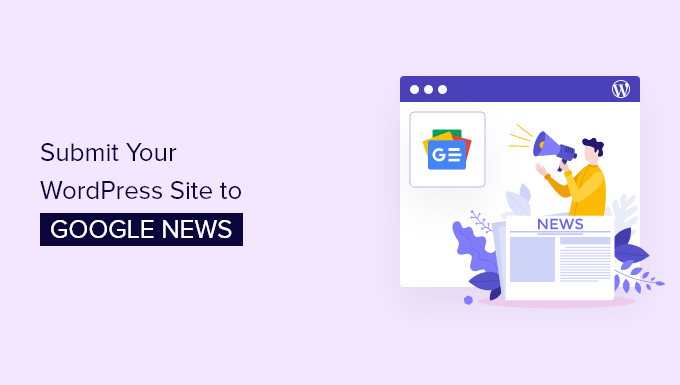
什么是 Google 新闻?
Google 新闻于 2002 年推出,是一个新闻聚合器,可显示过去 30 天的最新新闻和故事。
Google 新闻的目标是提供来自世界各地的最新新闻更新和头条新闻。 它使用多种来源来提供内容,并以多种语言提供。
搜索主题时,您可以在 Google 的专用“新闻”标签中查看 Google 新闻。
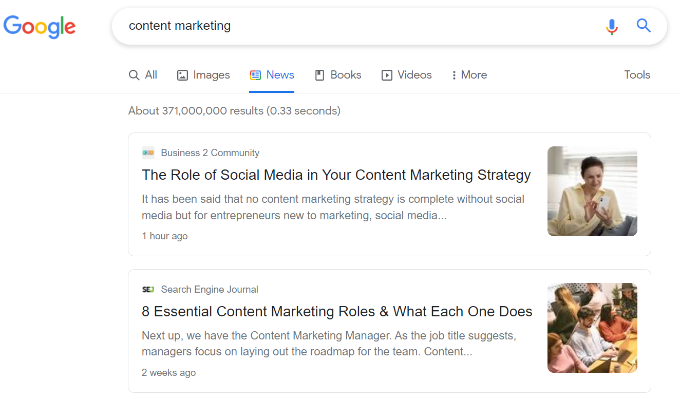
此外,Google 新闻还会出现在搜索结果顶部的“热门故事”精选片段下。
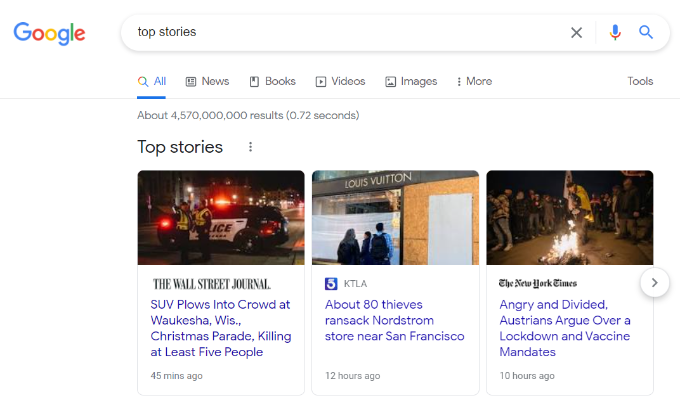
为什么要将您的 WordPress 网站提交给 Google 新闻?
当人们寻找来自世界各地的最新报道时,Google 新闻是最值得信赖的窗口之一。
让您的 WordPress 网站出现在 Google 新闻部分可以立即增加您的自然流量并帮助您吸引新的受众。
它还有助于为您的品牌建立可信度和权威性,因为您的网站很可能会与《华尔街日报》、《纽约时报》等大品牌一起展示。这表明您的网站值得信赖并提供高质量的信息。
除此之外,在 Google 新闻中获得精选内容会对您的 WordPress SEO 产生积极影响。更多的网站将选择您的内容作为提供反向链接的来源。因此,您的网站排名将提高其他关键字。
现在我们知道了好处,让我们来看看在 Google 新闻中列出的资格要求。
在 Google 新闻中被考虑的要求
在将 WordPress 网站提交给 Google 新闻之前,请务必遵守 Google 新闻政策。
Google 制定了具体的内容指南,用于确定您的内容是否有资格出现在 Google 新闻版块中。如果您的网站不符合这些准则,那么它将被拒绝。
例如,您的内容不应具有危险性、欺骗性、仇恨性,也不应包含暴力或血腥内容。同样,广告不应超出您的内容,并且您应该披露您的内容是否受到赞助。
除此之外,您还需要提供明确的日期、作者署名以及有关内容背后的公司或网络的信息。
您必须遵守更多准则。我们建议您非常谨慎地遵守这些政策,以免您的网站被 Google 新闻拒绝。
话虽如此,让我们看看如何为 WordPress 创建新闻站点地图,以便将其提交给 Google 新闻。
在 WordPress 中创建 Google 新闻站点地图
您需要做的第一件事是为您的网站创建 Google 新闻站点地图。设置新闻站点地图后,您可以将您的站点提交给 Google 新闻。
站点地图是一个文件,它列出了您的所有网站内容,并帮助 Google 查找新文章并将其显示在搜索结果中。它还可以使搜索引擎机器人更快地抓取您的网站并改进您的内容的索引编制。
需要注意的是,Google 新闻站点地图不同于常规的 XML 站点地图。 Google News Sitemap 只包含新闻文章,它可以让搜索引擎快速发现需要出现在新闻版块中的内容。
要创建 Google 新闻站点地图,我们建议使用多合一 SEO (AIOSEO)。它是最好的 WordPress SEO 插件,可帮助您针对搜索引擎优化您的网站,而无需聘请专家或需要技术知识。
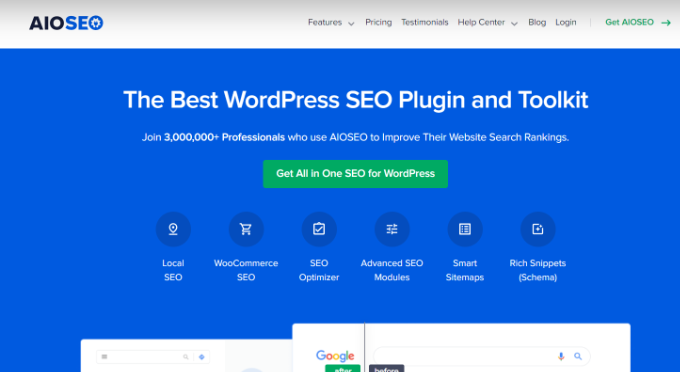
我们将在本教程中使用 AIOSEO 专业版,因为它包含 Google 新闻站点地图和其他强大的功能,如重定向管理器和架构标记。 还有一个免费版本的 AIOSEO,您可以使用它来入门,但它没有随新闻站点地图一起提供。
首先,您需要安装并激活 AIOSEO 插件。 如果您需要帮助,请参阅我们关于如何安装 WordPress 插件的指南。
激活后,插件将启动设置向导。 您可以单击“让我们开始”按钮在您的站点上配置 AIOSEO。

您可以按照我们的初学者指南,了解如何为 WordPress 正确设置多合一搜索引擎优化。
之后,您可以从 WordPress 仪表板转到“多合一搜索引擎优化»站点地图”,然后导航到“新闻站点地图”选项卡。
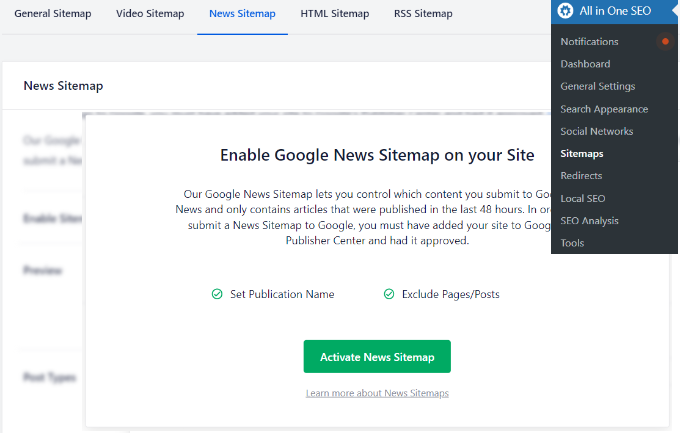
接下来,您需要单击“激活新闻站点地图”按钮。
一旦激活,请确保“启用站点地图”的切换开关已打开。 还有一个选项可以预览您的新闻站点地图。
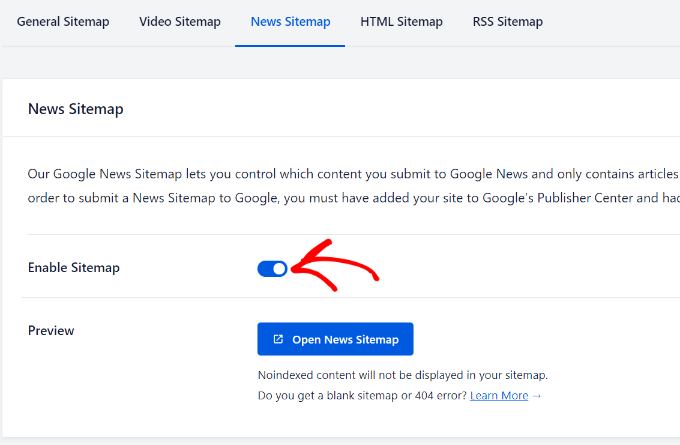
接下来,您可以向下滚动并编辑与新闻站点地图相关的其他设置。
例如,您可以添加您在出版商中心输入的出版物名称。 如果您不输入名称,AIOSEO 将自动使用您网站的标题。
除此之外,您可以在帖子类型下选择要包含在新闻站点地图中的内容。
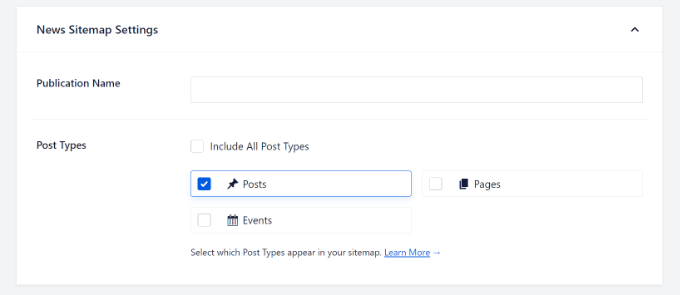
您可以包括帖子、页面、事件,或选中“包括所有帖子类型”框。 请务必注意,Google 新闻站点地图将包含过去 48 小时内发布的内容。
接下来,您可以单击“高级设置”的切换按钮并排除您不想包含在新闻站点地图中的任何页面或帖子。
完成后,继续并单击“保存更改”按钮。
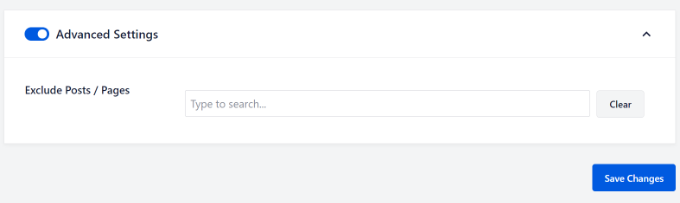
AIOSEO 现在将为您的 WordPress 网站创建 Google 新闻站点地图。
将您的 WordPress 网站提交给 Google 新闻
准备好新闻站点地图后,您现在可以将您的网站提交给 Google 新闻。
首先,您需要访问 Google 发布商中心网站并使用您的 Google 帐户登录。
登录后,您会看到欢迎通知。 只需单击“知道了”按钮即可继续。
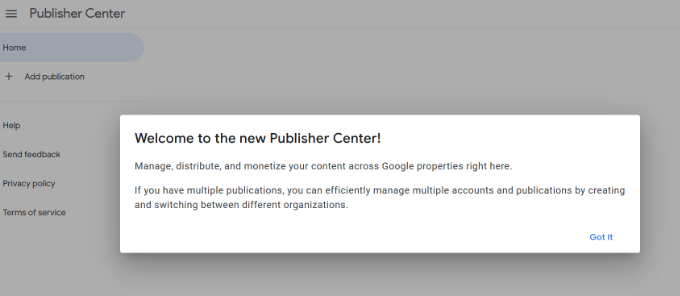
之后,您可以从左侧菜单中给出的选项中单击“添加出版物”按钮。
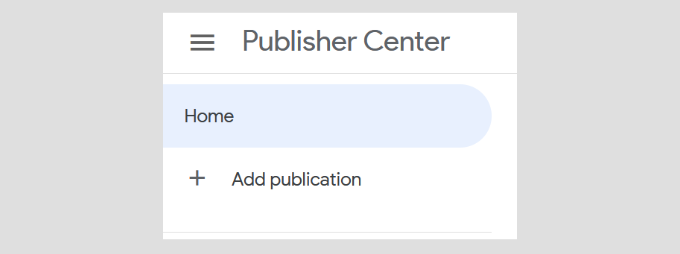
接下来,将出现一个弹出窗口,您必须在其中输入 WordPress 博客的名称、其 URL 并选择一个位置。
输入这些详细信息后,选中该框以证明您的出版物主要且永久位于您选择的国家/地区,然后单击“添加出版物”按钮。
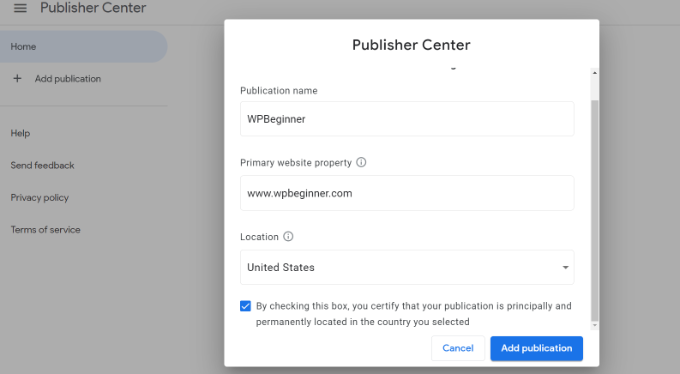
您的出版物现在将添加到发布商中心。
继续并单击您的出版物的“出版物设置”按钮。
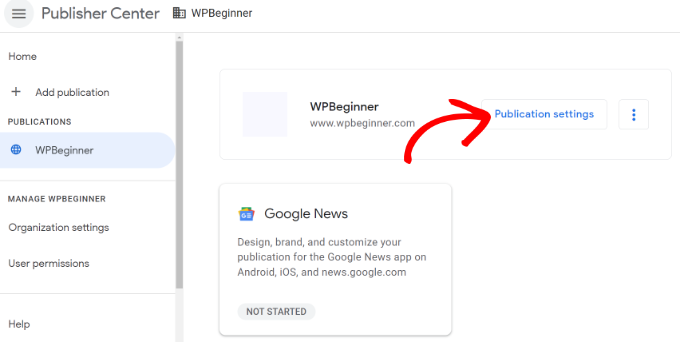
在下一个屏幕上,您可以编辑出版物名称并从基本信息下的下拉菜单中选择“主要语言”。
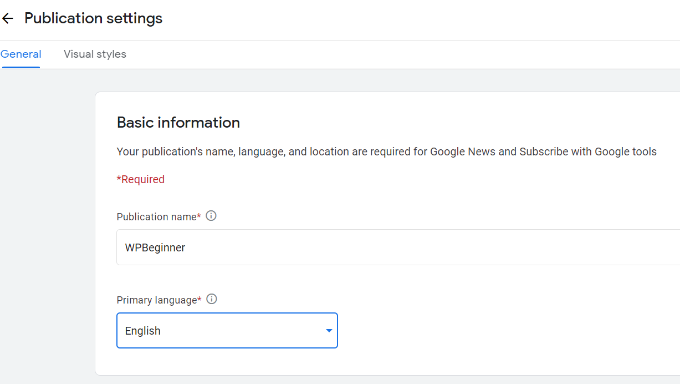
接下来,您可以向下滚动并编辑出版物的位置和主要网站属性 URL。
如果您尚未验证您的网站,请单击“在搜索控制台中验证”按钮。 这将打开一个弹出窗口,要求您打开 Google Search Console,以便您可以验证您网站的所有权。
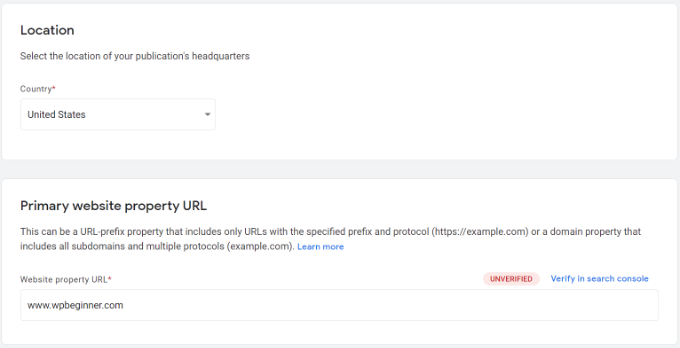
有关更多详细信息,请参阅有关如何将您的 WordPress 网站添加到 Google Search Console 的指南。
验证您的出版物后,您可以返回“出版物设置”并向下滚动以查看更多选项。
例如,您可以添加其他网站属性 URL。 Google 新闻将使用这些链接作为内容来源。 同样,您还可以为出版物添加联系电子邮件地址。
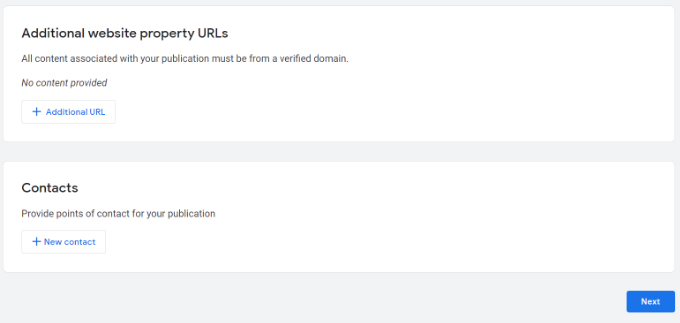
添加这些详细信息后,单击“下一步”按钮。
之后,您可以为出版物添加徽标。 Google 新闻提供了多种为您的网站添加徽标的选项。
可以选择输入方形徽标和矩形徽标。 此外,您还可以上传自定义字体。
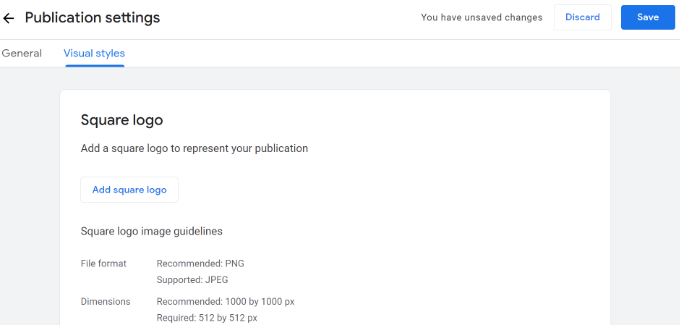
上传徽标后,只需点击顶部的“保存”按钮,然后返回发布商中心主页。
接下来,从左侧的菜单中选择您的出版物,然后点击“Google 新闻”框。
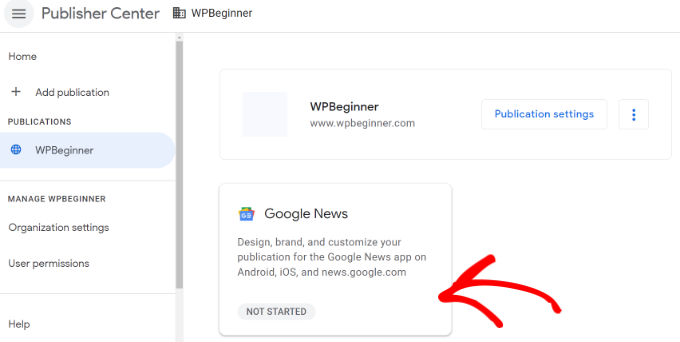
继续并点击“编辑”按钮为 Google 新闻配置您的网站。
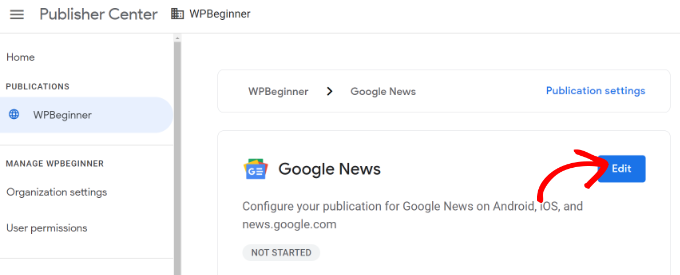
接下来,输入包括出版物描述在内的基本信息,它充当元描述并帮助人们找到您的出版物。 然后您可以从下拉菜单中选择一个出版物类别。
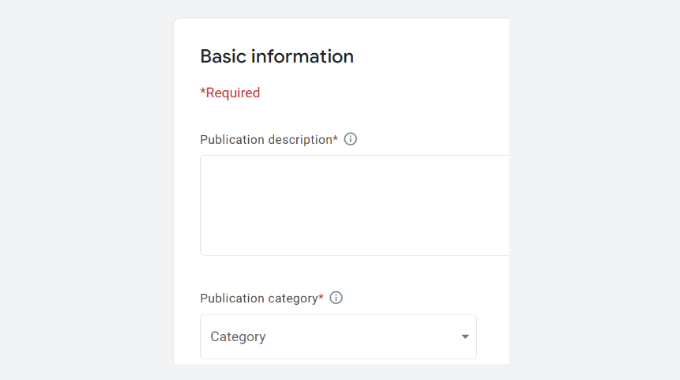
如果向下滚动,您将看到分发设置。 默认情况下,您的内容将在所有国家/地区和其他 Google 产品中提供。
但是,您可以通过从“国家/地区”下拉菜单中允许和阻止特定国家/地区来限制您的网站出现在某些地区。 同样,您也可以从下拉菜单中更改 Google 属性设置。
完成后不要忘记单击“下一步”按钮。
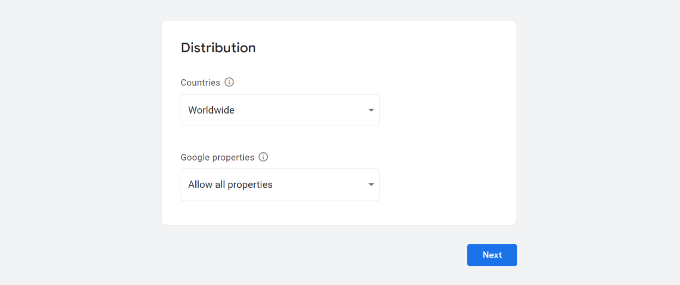
之后,您需要在 Google 新闻中添加版块,这些版块将显示为选项卡。 版块有助于在 Google 新闻中组织您的内容。
例如,您可以为您的网站添加视频、网址、提要或创建个性化提要。
首先,只需单击“+ 新部分”按钮并选择一个选项。 在本教程中,我们将添加一个 Feed。
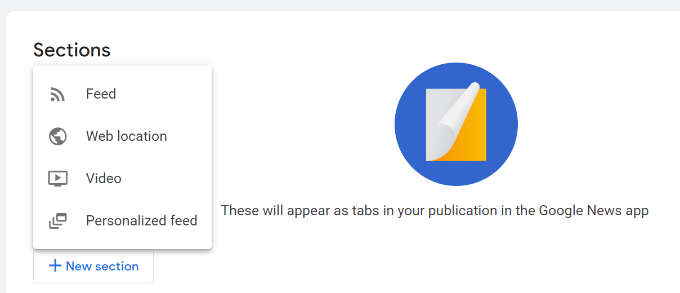
当您选择 Feed 时,将出现一个弹出窗口。
继续添加部分标题、Google 新闻将用作内容源的 RSS 提要 URL,然后选择谁可以查看此部分。 输入这些详细信息后,单击“添加”按钮。
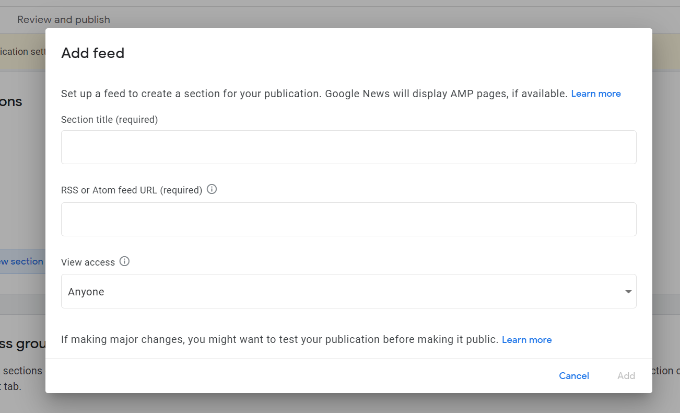
您可以添加任意数量的版块来组织您在 Google 新闻中的出版物。
除此之外,您还可以在“访问群组”设置下为特定人员限制 Google 新闻应用中出版物的某些部分。
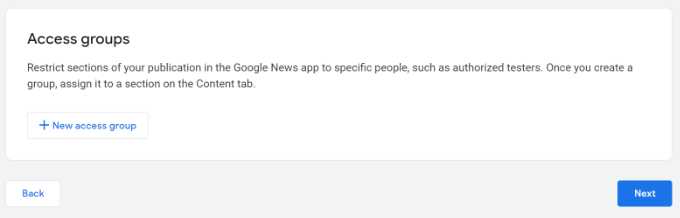
完成后,不要忘记单击“下一步”按钮。
之后,您可以在“Google 新闻应用发布状态”中查看任何缺失的项目并测试您的应用程序。
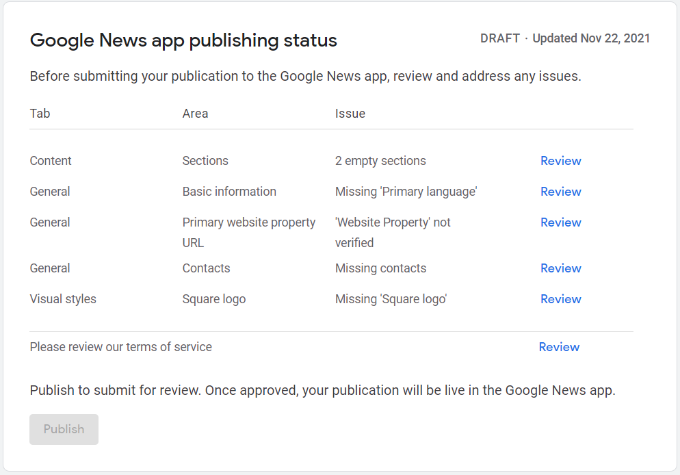
只需单击任何项目的“审核”按钮,即可查看缺少哪些信息或未满足哪些要求。
在提交您的出版物之前,您可以向下滚动到“测试您的出版物”部分,单击“关注出版物”按钮。 这将使您的网站显示在 Google 新闻应用中的收藏夹下。

接下来,您可以继续点击“Google 新闻应用发布状态”框下的“发布”按钮并签署服务协议条款。
您现在已成功提交您的出版物以供审核。 审核过程通常需要 2 周或更长时间才能完成。Demand feedback